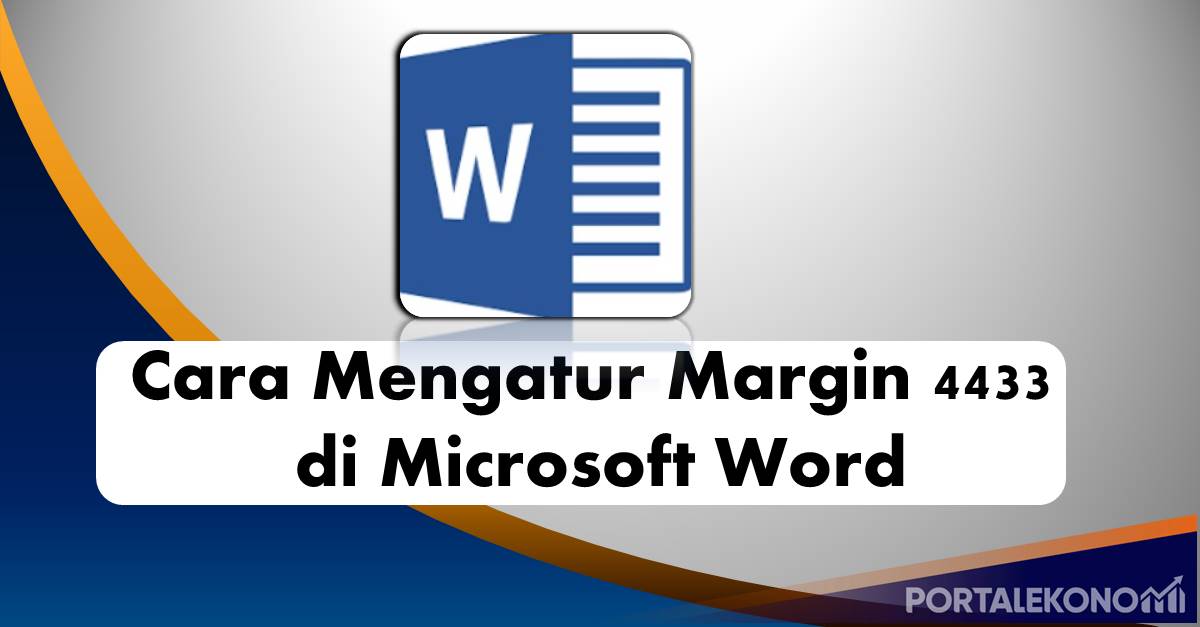Cara Mengatur Margin 4433 di Microsoft Word – Untuk seorang mahasiswa, membuat karya tulis ilmiah sebagai salah satunya pekerjaan yang mesti untuk dikerjakan. Karya ilmiah itu umumnya berbentuk makalah, paper, skripsi, tesis, disertasi dan lain-lain.
Dalam penulisan karya ilmiah, ada ketentuan penulisan di mana kita harus sesuaikan tampilan pada karya ilmiah saat sebelum dibuat, misalkan font yang dipakai, ukuran huruf, tipe kertas, margin dan lain-lain.
Nach salah satunya aturan yang tidak kalah penting yang perlu disesuaikan saat membuat satu kreasi ilmiah ialah menyesuaikan marginnya.
Apa Itu Margin 4433 di Microsoft Word
Margin ialah satu garis atau tempat kosong yang ada di pinggir kertas pada document atau lembar kerja yang teletak pada bagian atas, bawah, kanan dan kiri. Pada pembuatan kreasi ilmiah, ada telah standard khusus yang ditetapkan buat ukuran margin yaitu 4433.
Apakah yang dimaksud margin 4433? Margin 4433 artinya pada kertas/document sisi atas sebaiknya 4 cm, kiri 4 cm, kanan 3cm dan sisi bawah 3 cm. Bagaimana cara mengatur margin 4433 di Microsoft Word? Kamu dapat mengaturnya dengan ikuti panduan di bawah ini.
Catatan: ulasan ini kali, aku memakai Microsoft Word 2007 tetapi cara ini berlaku untuk Microsoft Word 2010, 2013, 2016, dan lain-lain.
Cara Mengatur Margin 4433 di Microsoft Word
Saat sebelum masuk ke langkah-langkah buat mengatur margin di Microsoft Word, umumnya unit yang dipakai di word berbeda. Ada yang memakai satuan CM tetapi di sejumlah perangkat ada pula yang memakai unit inchi.
Buat unit CM, kita sudah tentu memakai 4433, tetapi bila aplikasi MS Word kamu dalam unit inchi, kamu dapat memakai 1,58 inci buat 4 CM dan 1,18 buat 3 CM.
Buat mengatur margin di Microsoft Word buat kreasi ilmiah, beberapa langkahnya seperti berikut:
1.) Pertama, membuka aplikasi Microsoft Word
2.) Seterusnya ke Menu Page Lay-out lalu tentukan Margin > Custom Margins…
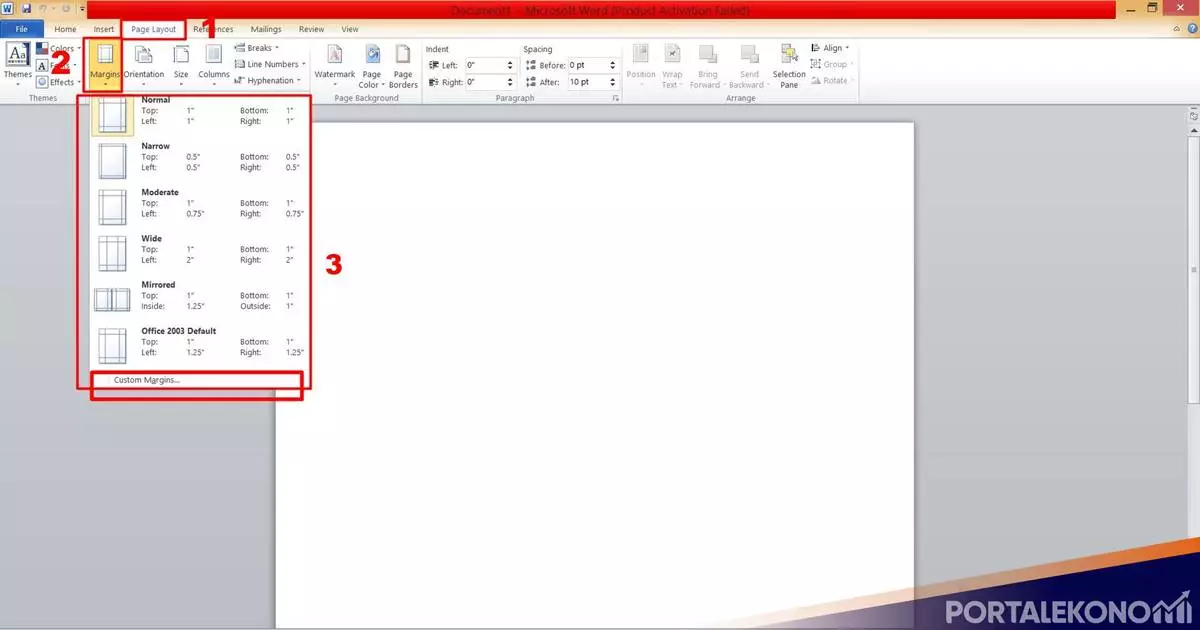
3.) Selanjutnya jendela Page Setting akan ada, silakan samakan marginnya. Misalkan buat:
- Top: 4 cm
- Left: 4 cm
- Bottom: 3 cm
- Right: 3 cm
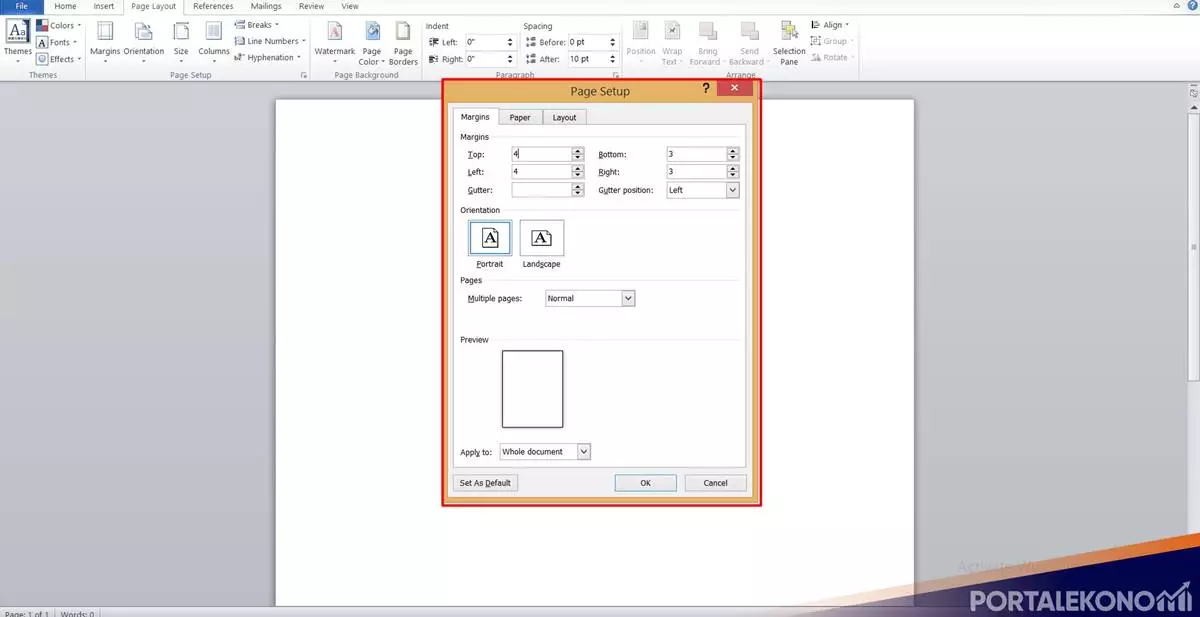
4.) Apabila sudah, click OK. Karena itu margin buat kertas pada document word kamu secara automatis akan beralih menjadi 4433.
5.) Itu bila satuannya berbentuk CM. Nah buat kamu yang unit Microsoft Wordnya dalam bentuk Inchi.
- Top: 1,58 inchi
- Left: 1,58 inchi
- Bottom: 1,18 inchi
- Right: 1,18 inchi
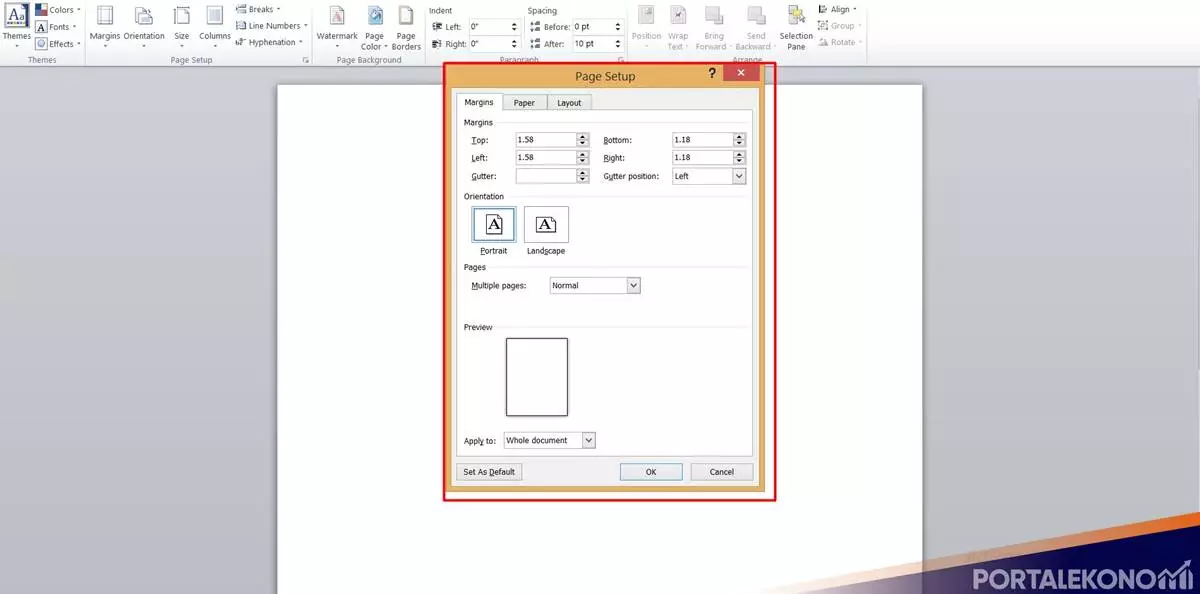
Akhir kata
Dalam pembuatan sebuah kreasi ilmiah, penting buat memerhatikan penataan margin. Pakailah penataan mergin standard supaya karya tulis ilmiah kamu bagus dan sesuai ketentuan penulisan yang berlaku.
Demikian ulasan yang sudah portalekonomi.com rangkum berkenaan Cara Mengatur Margin 4433 di Microsoft Word, mudah-mudahan bisa berguna. dan bermanfaat untuk kalian semua.